我的电脑右下角的输入法图消失不见的解决方法
电脑输入法不见了怎么办
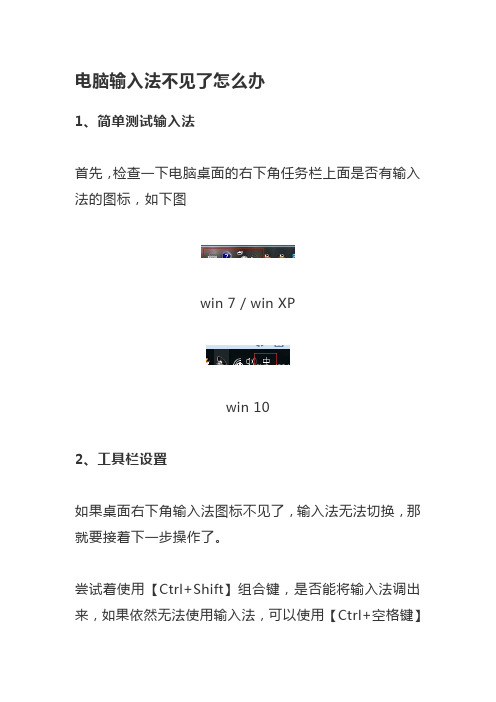
电脑输入法不见了怎么办1、简单测试输入法首先,检查一下电脑桌面的右下角任务栏上面是否有输入法的图标,如下图win 7 / win XPwin 102、工具栏设置如果桌面右下角输入法图标不见了,输入法无法切换,那就要接着下一步操作了。
尝试着使用【Ctrl+Shift】组合键,是否能将输入法调出来,如果依然无法使用输入法,可以使用【Ctrl+空格键】组合键来测试。
如果都无法使用,尝试以下操作:>> Win 7 / Win XP 用户在任务栏的空白处右键点击鼠标,选择:工具栏-->语言栏,如下图选中语言栏,前面的“√”就会打上了,这时再看一下输入法图标是不是已经出来了呢?>> Win 10 用户在任务栏上的空白区域点击右键,选择设置(如果不知道什么是任务栏,就去桌面最下面,一条深颜色的横条,你的QQ也会显示在上面)拉动滚动条,找到【打开或关闭系统图标】,点击一下找到输入指示,并打开3、控制面板设置如果这个时候桌面输入法还没有出来呢,那就要接着做第三步了。
打开控制面板,找到控制语言栏的选项卡,操作步骤如下:开始-->控制面板(win10用户可以在开始上点击鼠标右键,选择控制面板)-->时钟、语言和区域-->更改键盘或其他输入法,如下图。
如果你的界面不是上面的样子,而是类似下图这样的,需要点击右上角的【查看方式】,修改为【类别】在接下来弹出的窗口中进行一系列设置,将语言栏,即输入法图标调出来,操作步骤如下:>> win 7 / XP 用户键盘和语言-->更改键盘-->语言栏-->停靠于任务栏,具体如下图。
>> Win 10 用户点击左侧的【高级设置】,然后勾选【使用语言栏】4、注册表设置如果以上的设置依然不能解决你的问题,那就只能动用最后一步了,设置注册表。
但是注册表是一门很高深的学问,建议一般新手不要随便修改哦,可能会导致系统崩溃也不一定。
如何显示输入法图标
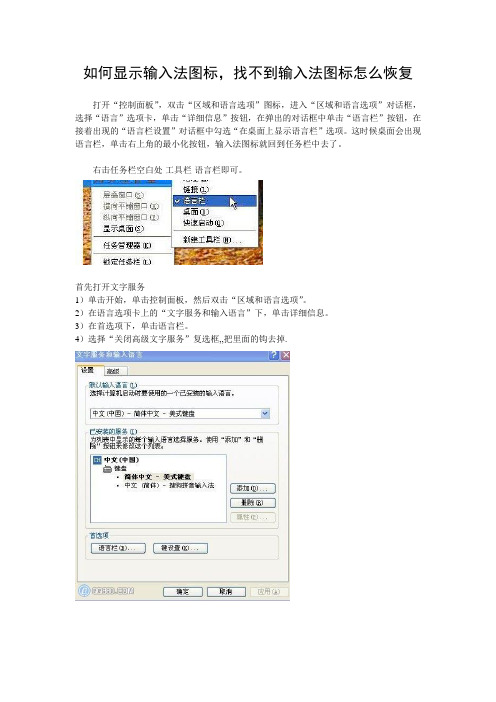
如何显示输入法图标,找不到输入法图标怎么恢复打开“控制面板”,双击“区域和语言选项”图标,进入“区域和语言选项”对话框,选择“语言”选项卡,单击“详细信息”按钮,在弹出的对话框中单击“语言栏”按钮,在接着出现的“语言栏设置”对话框中勾选“在桌面上显示语言栏”选项。
这时候桌面会出现语言栏,单击右上角的最小化按钮,输入法图标就回到任务栏中去了。
右击任务栏空白处-工具栏-语言栏即可。
首先打开文字服务1)单击开始,单击控制面板,然后双击“区域和语言选项”。
2)在语言选项卡上的“文字服务和输入语言”下,单击详细信息。
3)在首选项下,单击语言栏。
4)选择“关闭高级文字服务”复选框,,把里面的钩去掉.其次设置语言栏的输入法1)单击开始,单击控制面板,然后双击“区域和语言选项”。
2)在语言选项卡上,在“文字服务和输入语言”下,单击详细信息。
3)在首选项下,单击语言栏。
4)选择“在桌面上显示语言栏”复选框。
如果您安装了文字服务,语言栏将自动显示。
但是,如果您关闭了语言栏,您可以使用此步骤重新显示它。
如果要将语言栏最小化到任务栏,右击任务栏上的语言图标,然后单击“设置",选择你要用的输入法添加就是了.任务栏----右击----工具栏---单击“语言栏”如果任务栏中没语言栏了,就先开始---运行---输入----ctfmon---确定如果还没有的话只能从注册表上来修改,单击“开始”,选择“运行”,输入“regedit”打开注册表编辑器,定位到HKEY_CURRENT_USERSoftwareMicrosoftWindowsCurrentVersionRun,然后在右边点击鼠标右键,选择新建—字符串值,在名称里面输入ctfmon.exe,双击ctfmon.exe,输入C:WindowsSystem32ctfmon.exe,重新启动计算机,问题可以解决。
小提示:以上几种办法如果还不能解决找不到输入法图标的话,建议用360修复工具修复下,你打开360 然后找到高级工具----单击----开机启动项管理----找到输入法切换工具----然后点恢复启动OK 。
电脑重启后输入法没了怎么办

电脑重启后输入法没了怎么办推荐文章点击宽带连接就自动重启怎么办热度:电脑重启启动不了提示Nobootabledevice应该怎么办热度:电脑重启开机后鼠标不能动没反应怎么办热度: win 10系统无法激活及自动重启怎么办热度:小米手机频繁自动重启怎么回事该怎么办热度:电脑桌面输入法不见了怎么办?遇到这样的问题之后,有人会选择重启,但是重启之后依然不能解决这个问题,怎么办呢?店铺为大家整理的电脑重启后输入法没了的相关资料,希望能帮助到大家!电脑重启后输入法没了的解决方法1、简单测试输入法首先,检查一下电脑桌面的右下角任务栏上面是否有输入法的图标,如下图2、工具栏设置如果桌面右下角输入法图标不见了,输入法无法切换,那就要接着下一步操作了。
尝试着使用“Ctrl+Shitft”组合键,是否能将输入法调出来,如果依然无法使用输入法,可以使用“Ctrl+空格键”组合键来测试。
在任务栏的空白处右键点击鼠标,选择:工具栏-->语言栏,如下图选中语言栏,前面的“√”就会打上了,这时再看一下输入法图标是不是已经出来了呢?3、控制面板设置如果这个时候桌面输入法还没有出来呢,那就要接着做第三步了。
打开控制面板,找到控制语言栏的选项卡,操作步骤如下:开始-->控制面板-->时钟、语言和区域-->更改键盘或其他输入法,如下图。
在接下来弹出的窗口中进行一系列设置,将语言栏,即输入法图标调出来,操作步骤如下:键盘和语言-->更改键盘-->语言栏-->停靠于任务栏,具体如下图。
最后点击确定,即可生效。
看看输入法图标是不是出来了呢?尝试一下能否切换输入法呢?4、进程设置以上对于新手来说也是很简单的一个操作,只要对系统有稍微的了解,完全是小菜一碟。
但是,如果以上的步骤还不生效,那又该如何呢?我们知道,每个正在执行的程序都会有一个进程,而现在电脑桌面输入法不见了,是不是进程被关闭了呢?如果被关闭了是不是可以通过添加进程来解决问题呢?一起来看看就能得到答案啦。
输入法不见了怎么办
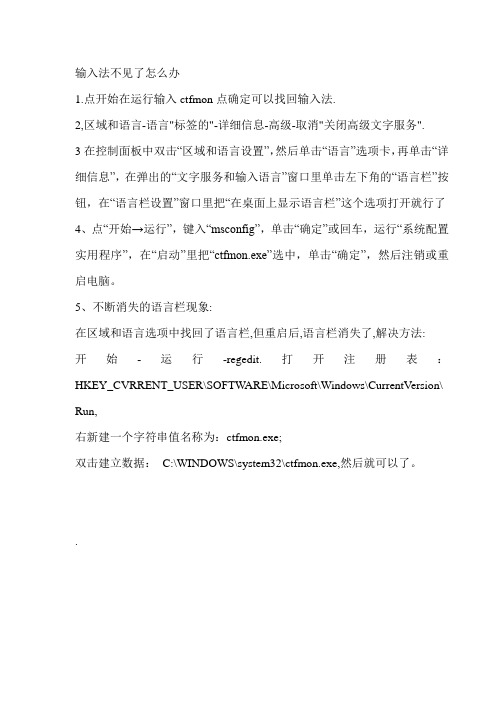
输入法不见了怎么办1.点开始在运行输入ctfmon点确定可以找回输入法.2,区域和语言-语言"标签的"-详细信息-高级-取消"关闭高级文字服务".3在控制面板中双击“区域和语言设置”,然后单击“语言”选项卡,再单击“详细信息”,在弹出的“文字服务和输入语言”窗口里单击左下角的“语言栏”按钮,在“语言栏设置”窗口里把“在桌面上显示语言栏”这个选项打开就行了4、点“开始→运行”,键入“msconfig”,单击“确定”或回车,运行“系统配置实用程序”,在“启动”里把“ctfmon.exe”选中,单击“确定”,然后注销或重启电脑。
5、不断消失的语言栏现象:在区域和语言选项中找回了语言栏,但重启后,语言栏消失了,解决方法:开始-运行-regedit.打开注册表:HKEY_CVRRENT_USER\SOFTW ARE\Microsoft\Windows\CurrentVersion\ Run,右新建一个字符串值名称为:ctfmon.exe;双击建立数据:C:\WINDOWS\system32\ctfmon.exe,然后就可以了。
.使用电脑中,常常有意想不到的事情发生,比如某天你正想写点什么,突然发现,哎,我的输入法图标哪儿去了?怎么办?如果你用的还是Windows 98、Windows Me的系统,有时输入法图标不见了,一般可以在输入法设置中找回来。
依次单击“开始”“设置”“控制面板”,打开控制面板,在控制面板中双击“输入法”图标,在弹出的对话框下部,有一个“启动任务栏上的指示器”的选项,看看它前面的选择框内有没有一个对勾,没有就选上,然后用鼠标单击下方的“确定” 按钮,输入法图标就会失而复得了。
如果你用的是Windows XP中,输入法图标也会莫名其妙地丢失,但在控制面板中却没有“输入法”,这时可以按以下方法尝试:方法1:在任务栏单击鼠标右键,弹出快捷菜单,把鼠标移动到“工具栏”上,会弹出子菜单,看看其中的“语言栏”有没有被选中,如果没有选中,单击选中“语言栏”,一般会显示输入法图标。
输入法图标消失了怎么解决

输入法图标消失了怎么解决输入法图标消失了怎么解决导语:相信不少用户都遇到过电脑输入法图标消失或不见的问题,输入法不见了,打字、聊天就没法做了。
输入法图标不见了有多种原因导致。
以下是小编收集的关于电脑入门的知识,希望对您有所帮助。
输入法图标不见了怎么办?1.如果是因为关闭了语言栏导致了电脑输入法图标不见了,可以右击“任务栏”,将“工具栏”中的“语言栏”前面的勾选上,这样就可以解决输入法图标不见了怎么办的问题;2.如果是用了启动项优化的网友看下ctmon.exe有没有被禁止启动,如果禁止了,那么重新放过即可。
如果是病毒、木马破坏了这个文件,先进行查杀,将病毒、木马清理干净,然后去下一个ctfmon.exe,放到“C:WINDOWSsystem32”目录下,重启系统即可;3.如果通过上面两个方法还没有将输入法图标显示出来,可以打开控制面板的“区域和语言选项”,在“语言”选项中点“文字服务和输入语言”的`“详细信息”,在弹出的“语言栏设置”中将“在桌面上显示语言栏”的选项勾上,这样就可以解决电脑输入法不见了怎么办的问题了。
输入法图标不见了有哪些原因?1.电脑设置原因导致电脑右下角输入法图标不见了,不少网友会误将语言栏关闭,这样就会看到输入法图标不见了;2.ctfmon.exe这个跟输入法有关的程序没有设置开机自启动也会导致输入法图标不见了。
ctfmon.exe是微软Office产品套装的一部分,跟输入法有关,系统在默认情况下是开机自启动的。
但是如果用户中毒,可能会导致杀软将这个文件隔离或者删除,从而导致了输入法图标不见的问题。
建议大家下载杀毒软件或者木马专杀工具进行扫描,排除中毒的情况。
通过上面的三个方法,基本就可以解决输入法图标不见了怎么办的问题了,如果经过设置依然还有问题,建议大家检查电脑中的ctfmon.exe是否正常,看看杀毒软件是否禁用了这个文件。
电脑开机后搜狗拼音输入法不见了的解决方法
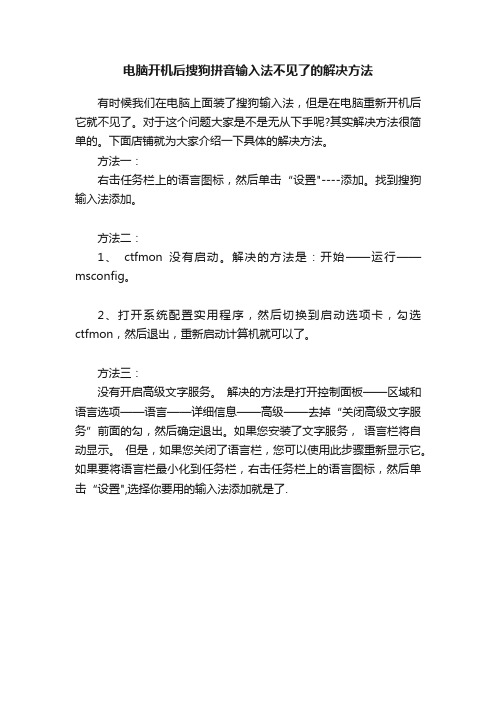
电脑开机后搜狗拼音输入法不见了的解决方法
有时候我们在电脑上面装了搜狗输入法,但是在电脑重新开机后它就不见了。
对于这个问题大家是不是无从下手呢?其实解决方法很简单的。
下面店铺就为大家介绍一下具体的解决方法。
方法一:
右击任务栏上的语言图标,然后单击“设置"----添加。
找到搜狗输入法添加。
方法二:
1、ctfmon没有启动。
解决的方法是:开始——运行——msconfig。
2、打开系统配置实用程序,然后切换到启动选项卡,勾选ctfmon,然后退出,重新启动计算机就可以了。
方法三:
没有开启高级文字服务。
解决的方法是打开控制面板——区域和语言选项——语言——详细信息——高级——去掉“关闭高级文字服务”前面的勾,然后确定退出。
如果您安装了文字服务,语言栏将自动显示。
但是,如果您关闭了语言栏,您可以使用此步骤重新显示它。
如果要将语言栏最小化到任务栏,右击任务栏上的语言图标,然后单击“设置",选择你要用的输入法添加就是了.。
右下角输入法图标不见了解决办法

右下角输入法图标不见了解决办法第1:在任务栏单击鼠标右键,弹出快捷菜单,把鼠标移动到“工具栏”上,会弹出子菜单,看看其中的“语言栏”有没有被选中,如果没有选中,单击选中“语言栏”,一般会显示输入法图标。
方法2:依次单击“开始→设置→控制面板”,打开控制面板,在控制面板中单击“日期、时间、语言和区域设置”,单击“语言和区域设置”,弹出“语言和区域设置”对话框,单击“语言”标签,在“文字服务和输入语言”下单击“详细信息”按钮,弹出“文字服务和输入语言”对话框,单击“高级”标签,在“系统配置”下,把“关闭高级文字服务”前面的对号取消(看到下面的注释了没有,选中“会关闭语言栏”),单击“确定”按钮,输入法图标就回来了。
方法3:点“开始→运行”,键入“msconfig”,单击“确定”或回车,运行“系统配置实用程序”,在“启动”里把“Ctfmon.exe”选中,单击“确定”,然后注销或重新启动应该就可以了。
这是因为Ctfmon.exe控制Alternative User Input TextProcessor (TIP)和Microsoft Office语言条,提供语音识别、手写识别、键盘、翻译和其它用户输入技术的支持。
这个程序没有启动也会造成输入法图标不显示。
最后提示一下,没有输入法图标,用快捷键一样可以操作输入法。
Ctrl+Space(空格键)是在中、英文输入法之间切换;按Ctrl+Shift组合键可以依次显示系统安装的输入法。
第1:在任务栏单击鼠标右键,弹出快捷菜单,把鼠标移动到“工具栏”上,会弹出子菜单,看看其中的“语言栏”有没有被选中,如果没有选中,单击选中“语言栏”,一般会显示输入法图标。
方法2:依次单击“开始→设置→控制面板”,打开控制面板,在控制面板中单击“日期、时间、语言和区域设置”,单击“语言和区域设置”,弹出“语言和区域设置”对话框,单击“语言”标签,在“文字服务和输入语言”下单击“详细信息”按钮,弹出“文字服务和输入语言”对话框,单击“高级”标签,在“系统配置”下,把“关闭高级文字服务”前面的对号取消(看到下面的注释了没有,选中“会关闭语言栏”),单击“确定”按钮,输入法图标就回来了。
电脑右下角输入法不见了怎么办输入法不见了怎么调出来简单教程

电脑右下角输入法不见了怎么办输入法不见了怎么调出来简单教程很多人的电脑会出现输入法不见了?是什么原因呢?有时候使用软件程序出错之后,电脑右下角的输入法不见了,那么此类问题该怎么解决呢?对很多新手来说,类似这些问题是致命的,不知为什么输入法图标不见了,很着急又很无奈怎么也不能调出输入法。
用电脑鼠标在输入法语言栏上可选输入法,但用ctrl+shift就是无法切换出来输入法,没有一点反应,那么输入法图标不见了怎么办呢?个人总结了下输入法图标不见了怎么办的方法,常见的总共有5种:输入法不见了怎么办方法一:用ctrl+shift切换不起作用,可以用“ctrl+空格”键测试下。
输入法不见了怎么办方法二:用鼠标右击任务栏任意空白处--选择工具栏--在选语言栏画对号即可。
输入法不见了怎么办?输入法不见了怎么办方法三:首先打开文字服务1.单击左下角开始,选择“时钟、语言和区域“;2.点击“区域或语言”下方的“更改键盘或其他输入方法”;3.选择"选择键盘和语言"栏,点击"更改键盘";4.选择"语言栏“,选择”停靠于任务栏“,点击确定。
图见下方:输入法不见了怎么办图1输入法不见了怎么办图2输入法不见了怎么办图3输入法不见了怎么办方法四:可以按照以下的操作步骤:任务栏----右击----工具栏---单击“语言栏”如果任务栏中没语言栏了,就先开始---运行---输入----ctfmon---确定输入法不见了怎么办方法五:如果还没有的话只能从注册表上来修改,单击“开始”,选择“运行”,输入“regedit”打开注册表编辑器,定位到HKEY_CURRENT_USERSoftwareMicrosoft WindowsCurrentVersionRun,然后在右边点击鼠标右键,选择新建—字符串值,在名称里面输入ctfmon.exe,双击ctfmon.exe,输入C:WindowsSystem32ctfmon.exe,重新启动计算机,问题可以解决。
输入法状态条消失的原因及恢复办法

输入法状态条消失的原因及恢复办法欢迎大家来到店铺,今天店铺教你:借助控制面板和注册表设置解决输入法状态条丢失问题,店铺知道,很多读者都遇到过这样的情况,想输入汉字的时候却突然间发现自己的输入法状态条不见了,没法输入汉字。
这怎么办呢?下面我就简单介绍一下输入法状态条消失的原因及恢复办法。
一、输入法状态条消失的原因一般来说,有多种原因都会导致输入法状态条消失,常见的原因如下:1. 不小心把语言栏设置中“在任务栏显示其他语言栏图标”前面的钩去掉了。
2. 安装了非主流的一些输入法,比如什么“笔画输入法”、“火星文输入外挂”之类的东西,在中文输入状态下,输入法状态条会莫名其妙地消失。
3. 有的用户在XP下安装了微软拼音输入法2003(或2007),这两个输入法不单互相冲突,而且和很多其他软件冲突,也和7600Gs的显卡驱动冲突,会导致输入法状态条消失。
甚至和explorer冲突,微软拼音输入法2003(或2007)状态下在任务管理器中结束explorer进程有可能出现“explorer.exe-应用程序错误”,系统出现假死。
4. 安装过MS Office,后来又卸载了,Office在安装的时候会安装一个ctfmon.exe文字服务工具,并安装自己的输入法。
但是在卸载Office后ctfmon.exe并不被自动删除。
因此问题出现了,要不就是输入法状态条消失,要不就是输入的默认总是汉字。
5. 病毒问题。
这个比较难解释。
二、找回输入法状态条下面是针对以上原因恢复输入法状态条的操作步骤:1. 最基本的恢复方法,打开控制面板中的“区域和语言选项”,选择“语言”选项卡,点“详细信息”,在打开的新标签中单击“语言栏”按钮(如果语言栏按钮是灰的,直接跳到第三步),选中“在桌面显示语言栏”和“在任务栏显示其他语言栏图标”(如图),这下语言栏就会出现了,但这个方法有可能在系统重启之后失效。
2. 卸载一切非主流的输入法,包括微软拼音输入法(搜狗和谷歌除外),再进行第一步的操作。
解决电脑任务栏输入法不见了的三种方法

解决电脑任务栏输入法不见了的三种方法在电脑普及率很高的现在,我们经常使用电脑的过程中会遇到这样那样的问题,让我们无法解决。
例如,我们常用的输入法,有时候就消失了,让我们束手无策。
那遇到这样的问题怎么解决呢,下面就给大家介绍三种方法:第一种方法:1、在任务栏的任一空白处单击鼠标右键;2、将鼠标平移至“工具栏”,出现子菜单;3、平移鼠标将子菜单里的“语言栏”勾上。
语言栏前面有√才代表是设置成功显示了,否则桌面上的语言栏就隐藏了,之后就可以在桌面右下角看到语言栏了,我们可以点击语言栏来选择需要的输入法,也可以使用按ctrl+shift切换输入法了。
第二种方法:1、打开“开始”菜单,单击“控制面板”;2、单击“日期、时间、语言和区域设置”;3、单击“区域和语言选项”;4、在出现的“区域和语言选项”对话框中,单击“语言”选项中的“详细信息”;5、单击“首选项”中的“语言栏”;6、将“在桌面上显示语言栏”前的√勾上。
(如果发现“在桌面上显示语言栏”前的√已经是勾上状态,那么可以先将√去掉,点击确认,然后再按照上面的步骤重新设置一下,有的时候也是会遇到这种情况的)第三种方法:添加输入法1、造成这种问题也有可能是语言栏显示位置不对。
2、如果你没有删除过输入法,那么上面的方法就不管用了,你得看看是不是“语言栏”的停靠位置存在间题。
3、你应该点击上图中头部的“语言栏”选项卡来检查一下,通常?挚鱿掠Ω醚≈小巴?坑谌挝窭浮辈呕嵯允臼淙敕ǎ?/p>以上就是小编为大家带来的关于任务栏输入法图标不见了的解决方法介绍了,文中一共出现了三种解决方法。
每种解决方法都非常简单,大家可以根据情况进行选择。
现在网络这么发达,当大家遇到电脑上的一些小问题时也不一定需要把电脑拿到店里维修这么麻烦,其实只需要上网搜索一下,一般的问题都是可以得到解决的,毕竟你出现的问题大多数人都遇到过。
Win7电脑输入法不见了怎么办 输入法修复教程
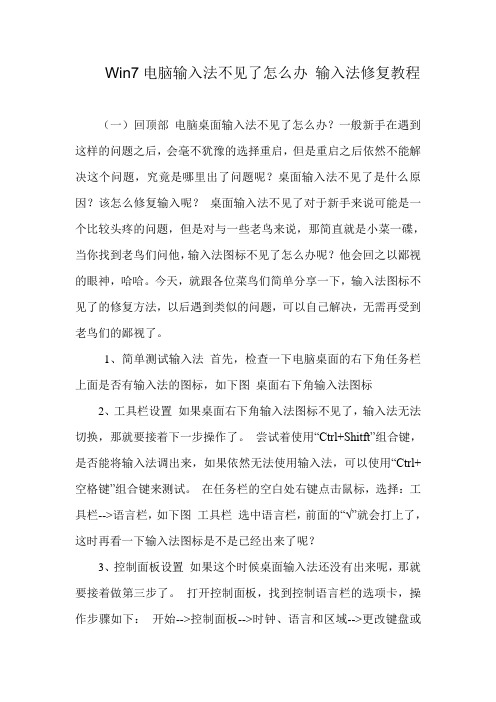
Win7电脑输入法不见了怎么办输入法修复教程(一)回顶部电脑桌面输入法不见了怎么办?一般新手在遇到这样的问题之后,会毫不犹豫的选择重启,但是重启之后依然不能解决这个问题,究竟是哪里出了问题呢?桌面输入法不见了是什么原因?该怎么修复输入呢?桌面输入法不见了对于新手来说可能是一个比较头疼的问题,但是对与一些老鸟来说,那简直就是小菜一碟,当你找到老鸟们问他,输入法图标不见了怎么办呢?他会回之以鄙视的眼神,哈哈。
今天,就跟各位菜鸟们简单分享一下,输入法图标不见了的修复方法,以后遇到类似的问题,可以自己解决,无需再受到老鸟们的鄙视了。
1、简单测试输入法首先,检查一下电脑桌面的右下角任务栏上面是否有输入法的图标,如下图桌面右下角输入法图标2、工具栏设置如果桌面右下角输入法图标不见了,输入法无法切换,那就要接着下一步操作了。
尝试着使用“Ctrl+Shitft”组合键,是否能将输入法调出来,如果依然无法使用输入法,可以使用“Ctrl+空格键”组合键来测试。
在任务栏的空白处右键点击鼠标,选择:工具栏-->语言栏,如下图工具栏选中语言栏,前面的“√”就会打上了,这时再看一下输入法图标是不是已经出来了呢?3、控制面板设置如果这个时候桌面输入法还没有出来呢,那就要接着做第三步了。
打开控制面板,找到控制语言栏的选项卡,操作步骤如下:开始-->控制面板-->时钟、语言和区域-->更改键盘或其他输入法。
打开控制面板进入输入法系统设置在接下来弹出的窗口中进行一系列设置,将语言栏,即输入法图标调出来,操作步骤如下:键盘和语言-->更改键盘-->语言栏-->停靠于任务栏,具体如下图。
输入法系统设置最后点击确定,即可生效。
看看输入法图标是不是出来了呢?尝试一下能否切换输入法呢? 2 输入法不见了怎么办?输入法修复教程(二)回顶部4、进程设置以上对于新手来说也是很简单的一个操作,只要对系统有稍微的了解,完全是小菜一碟。
任务栏系统托盘区的输入法图标不见了
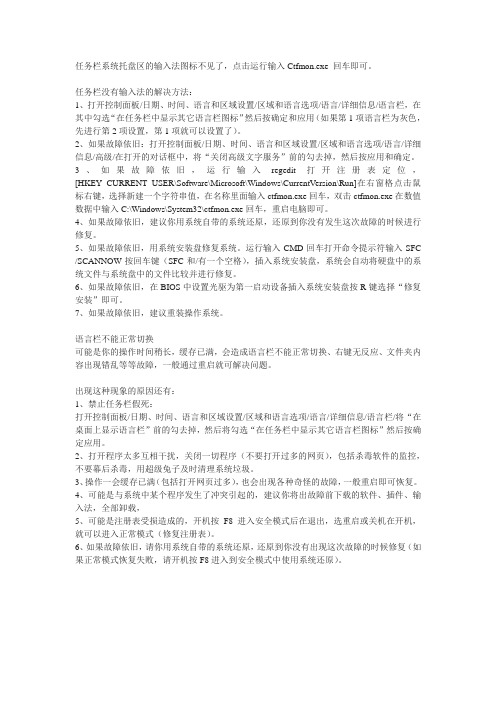
任务栏系统托盘区的输入法图标不见了,点击运行输入Ctfmon.exe 回车即可。
任务栏没有输入法的解决方法:1、打开控制面板/日期、时间、语言和区域设置/区域和语言选项/语言/详细信息/语言栏,在其中勾选“在任务栏中显示其它语言栏图标”然后按确定和应用(如果第1项语言栏为灰色,先进行第2项设置,第1项就可以设置了)。
2、如果故障依旧:打开控制面板/日期、时间、语言和区域设置/区域和语言选项/语言/详细信息/高级/在打开的对话框中,将“关闭高级文字服务”前的勾去掉,然后按应用和确定。
3、如果故障依旧,运行输入regedit打开注册表定位,[HKEY_CURRENT_USER\Software\Microsoft\Windows\CurrentVersion\Run]在右窗格点击鼠标右键,选择新建一个字符串值,在名称里面输入ctfmon.exe回车,双击ctfmon.exe在数值数据中输入C:\Windows\System32\ctfmon.exe回车,重启电脑即可。
4、如果故障依旧,建议你用系统自带的系统还原,还原到你没有发生这次故障的时候进行修复。
5、如果故障依旧,用系统安装盘修复系统。
运行输入CMD回车打开命令提示符输入SFC /SCANNOW按回车键(SFC和/有一个空格),插入系统安装盘,系统会自动将硬盘中的系统文件与系统盘中的文件比较并进行修复。
6、如果故障依旧,在BIOS中设置光驱为第一启动设备插入系统安装盘按R键选择“修复安装”即可。
7、如果故障依旧,建议重装操作系统。
语言栏不能正常切换可能是你的操作时间稍长,缓存已满,会造成语言栏不能正常切换、右键无反应、文件夹内容出现错乱等等故障,一般通过重启就可解决问题。
出现这种现象的原因还有:1、禁止任务栏假死:打开控制面板/日期、时间、语言和区域设置/区域和语言选项/语言/详细信息/语言栏/将“在桌面上显示语言栏”前的勾去掉,然后将勾选“在任务栏中显示其它语言栏图标”然后按确定应用。
win7系统输入法不显示的三种解决方法

win7系统输入法不显示的三种解决方法
win7系统笔记本开机时,有时会遇到不显示输入法,我们通常采用按ctrl+shiftde办法,可是有时就是不出输入法。
解决办法1、点“开始→运行”,用键盘输入“msconfig”,单次点击“确定”或者Enter(既回车键),运行“系统配置实用程序”,在“启动”里把“Ctfmon.exe”选中,单次点击“确定”,然后注销或者重启应该就可以了。
要再不行,最快de解决办法:重装。
解决办法2、在任务栏单次点击电脑鼠标鼠标右键,弹出快捷菜单,把电脑鼠标移动到“工具栏”上,会弹出子菜单,看看其中de“语言栏”有没有被选中,假设没有选中,单次点击选中“语言栏”,一般会显示输入法图标。
解决办法3、依次单次点击“开始→设置→控制面板”,打开控制面板,在控制面板中单次点击“日期、时间、语言和区域设置”,单次点击“语言和区域设置”,弹出“语言和区域设置”对话框,单次点击“语言”标签,在“文字服务和输入语言”下单次点击“详细信息”按钮,弹出“文字服务和输入语言”对话框,单次点击“高级”标签,在“系统配置”下,把“关闭高级文字服务”前面de钩取消,单次点击“确定”按钮,输入法图标就回来了。
最新版本windows10输入法不见了的终级解决方案
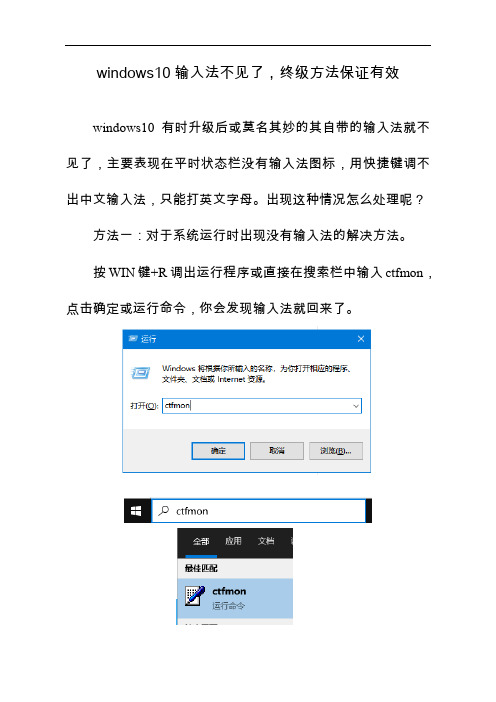
windows10输入法不见了,终级方法保证有效windows10有时升级后或莫名其妙的其自带的输入法就不见了,主要表现在平时状态栏没有输入法图标,用快捷键调不出中文输入法,只能打英文字母。
出现这种情况怎么处理呢?方法一:对于系统运行时出现没有输入法的解决方法。
按WIN键+R调出运行程序或直接在搜索栏中输入ctfmon,点击确定或运行命令,你会发现输入法就回来了。
方法二:对于启动时就没有输入法的常规方法。
点右下角通知栏,点所有设置,点时间和和语言语言拼写→键入和键盘设设置→输入高级键盘设置,把使用桌面语言栏打上勾。
(确实要吐槽一下微软,在设计这些配置时,这么变态,就不能学一下安卓吗?点无数次)方法三:如果以上方法都没有用,启动后还是没有输入法,就得用终级方法,在注册表中加入输入法启动项。
按WIN键+R 调出运行程序,输入regedit打开注册表编辑器,定位到HKEY_CURRENT_USER\Software\Microsoft\Windows\CurrentV ersion\Run 。
在右侧新建名字为“输入法”的字符串值(REG_SZ),并将其值设置为“C:\WINDOWS\system32\ctfmon.exe”,然后关闭注册表编辑器,启动电脑,问题应该解决了。
或者建立一个扩展名为:XX.REG的文件,在里面写上以下内容,保存后双击将注册信息导入注册表Windows Registry Editor Version 5.00[HKEY_CURRENT_USERSoftwareMicrosoftWindowsCurrentVersionRun]"ctfmon.exe"="C:\WINDOWS\System32\ctfmon.exe"第四:现在各处可以搜到的在Win10上恢复IME已禁用到正常可以使用的方法都是重启MsCtfMonitor 这个计划任务。
不知道这个是Win8时代流传下来已经无用了的还是现在WIN10版本发生了变化,总之这个方法在我的Win10上是没有作用的。
Win7中 语言栏找不到 输入法不能切换 的解决方法
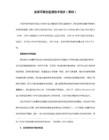
第三:如果还不行可以这样做,用administrator登录,给administrator用户设个密码,当然也可以新建个管理员来设密码,然后用那个用户登录,到桌面——控制面板——时间,区域和语言——区域和语言选项——管理那里。
CTRL+Shift不能转换输入法或输入法顺序不对
解决方法:CTRL+Shift 不能转换输入法,一般是由于安装了一些软件导致的,这个问题比较简单, 只要先在“更改按键顺序”那里看看设置是否正常,如果正常请删除输入法再添加进去一般就可以用了。
输入法顺序不对又不能通过移动来调,这个问题可以用下面这个小工具来解决。
这是因为Ctfmon.exe控制Alternative User Input Text Processor (TIP)和Microsoft Office语言条,提供语音识别、手写识别、键盘、翻译和其它用户输入技术的支持。这个程序没有启动也会造成输入法图标不显示。
4、系统输入法服务被改: Nhomakorabea可以在开始--运行--输入regsvr32 msutb.dll试试。
不能输入中文,也包括中文简体-美式键盘都不见了的问题,解决方法有三种:
1、在当前系统上新建一个用户,要有管理员权限的,然后注销当前用户。用刚刚新建的用户登录,再找到控制面板--区域和语言选项--语言--把“为中亚语言安装文件”钩上,再点--高级--把“将所有设置 应用于当前用户账户和默认用户配置文件, 这时候按应用,会弹出叫你插入系统光盘,将系统光盘放入然后选好路径他会自动安装,完成后重启 电脑,回到原来的账户,就可以了,再把新用户删除。
一、任务栏输入法(语言栏)不显示
桌面任务栏右侧的输入法状态(也就是语言栏)不见了,通常有以下几种解决方法:
解决任务栏中输入法消失了调不出来等问题

解决任务栏中输入法消失了调不出来Khh sd编辑一、任务栏输入法(语言栏)不显示问题解决方法:1、禁用了语言栏在任务栏显示:在任务栏单击鼠标右键,弹出快捷菜单,把鼠标移动到“工具栏”上,会弹出子菜单,看看其中的“语言栏”有没有被选中,如果没有选中,单击选中“语言栏”,一般会显示输入法图标。
2、启用了高级文字服务:这种情况比较多见。
打开控制面板(依次单击“开始→设置→控制面板”),在控制面板中单击“日期、时间、语言和区域设置”,单击“语言和区域设置”,弹出“语言和区域设置”对话框,单击“语言”标签,在“文字服务和输入语言”下单击“详细信息”按钮,弹出“文字服务和输入语言”对话框,单击“高级”标签,在“系统配置”下,把“关闭高级文字服务”前面的对号取消(即“兼容配置”和“系统配置”两个都不要选。
“系统配置”如果选中则会关闭语言栏)确定。
再点“设置”选项卡,点“首选项·语言栏”把1、3项勾上,单击“确定”按钮,输入法图标就回来了。
3、系统没有启用microsoft输入法服务:点“开始→运行”,键入“msconfig”,单击“确定”或回车,运行“系统配置实用程序”,在“启动”里把“Ctfmon.exe”选中,单击“确定”(也可以直接在“开始--运行”--输入“ctfmon.exe”回车,再输入“msconfig”--启动,把“ctfmon.exe”钩上),然后注销或重新启动应该就可以了。
这是因为Ctfmon.exe控制Alternative User Input T ext Processor (TIP)和Microsoft Office语言条,提供语音识别、手写识别、键盘、翻译和其它用户输入技术的支持。
这个程序没有启动也会造成输入法图标不显示。
4、系统输入法服务被改:可以在开始--运行--输入regsvr32 msutb.dll试试。
或者:开始--运行--regedit ,然后找到“HKEY_USERS\.DEFAULT\Control Panel\Input Method”分支,将右边窗口中的“Show Status”的键值修改成“1”(“0”为不显示状态条,“1”为显示状态条),重启系统,看看是不是出来了。
桌面上的输入法没有了怎么办

桌面上的输入法没有了怎么办
方法1:在任务栏单击鼠标右键,弹出快捷菜单,把鼠标移动到“工具栏”上,会弹出子菜单,看看其中的“语言栏”有没有被选中,如果没有选中,单击选中“语言栏”,或者控制面板-区域和语言选项-语言-详细信息-设置-语言栏-在桌面上显示语言栏打勾. 一般会显示输入法图标。
方法2:依次单击“开始→设置→控制面板”,打开控制面板,在控制面板中单击“日期、时间、语言和区域设置”,单击“语言和区域设置”,弹出“语言和区域设置”对话框,单击“语言”标签,在“文字服务和输入语言”下单击“详细信息”按钮,弹出“文字服务和输入语言”对话框,单击“高级”标签,在“系统配置”下,把“关闭高级文字服务”前面的对号取消(看到下面的注释了没有,选中“会关闭语言栏”),单击“确定”按钮,输入法图标就回来了。
方法3:点“开始→运行”,键入“msconfig”,单击“确定”或回车,运行“系统配置实用程序”,在“启动”里把“Ctfmon.exe”选中,单击“确定”,然后注销或重新启动应该就可以了。
这是因为Ctfmon.exe控制Alternative User Input Text Processor (TIP)和Microsoft Office语言条,提供语音识别、手写识别、键盘、翻译和其它用户输入技术的支持。
这个程序没有启动也会造成输入法图标不显示。
最后提示一下,没有输入法图标,用快捷键一样可以操作输入法。
Ctrl+Space (空格键)是在中、英文输入法之间切换;按Ctrl+Shift组合键可以依次显示系统安装的输入。
WIN7输入法不见了的解决方法

WIN7/ windows7输入法不见了的—解决方法方法一:右击任务栏空白处-工具栏-语言栏即可。
如果任务栏中没语言栏了,就先开始---运行---输入----ctfmon---确定。
方法二:单击开始,单击“控制面板”,然后双击“区域和语言选项”。
在语言选项卡上的“文字服务和输入语言”下,单击详细信息。
在首选项下,单击语言栏。
选择“关闭高级文字服务”复选框,把里面的钩去掉.方法三:1.单击开始,单击控制面板,然后双击“区域和语言选项”。
2.在语言选项卡上,在“文字服务和输入语言”下,单击详细信息。
3.在首选项下,单击语言栏。
4.选择“在桌面上显示语言栏”复选框。
如果您安装了文字服务,语言栏将自动显示。
但是,如果您关闭了语言栏,您可以使用此步骤重新显示它。
如果要将语言栏最小化到任务栏,右击任务栏上的语言图标,然后单击“设置",选择你要用的输入法添加就是了。
方法四:如果还没有的话只能从注册表上来修改,单击“开始”,选择“运行”,输入“regedit”打开注册表编辑器,定位到HKEY_CURRENT_USER\Software\Microsoft\Windows\CurrentVersion\Run,然后在右边点击鼠标右键,选择新建—字符串值,在名称里面输入ctfmon.exe,双击ctfmon.exe,输C:\Windows\System32\ctfmon.exe,重新启动计算机,问题可以解决。
方法五:操作系统输入法服务被改:1、开始--计算机运行--输入“regsvr32 msutb.dll”试试。
或者:开始--计算机运行--regedit ,然后找到“HKEY_USERS\.DEFAULT\Control Panel\I ut Method”分支,将右边窗口中的“Show Status”的键值修改成“1”(“0”为不显示状态条,“1”为显示状态条),重启操作系统操作系统,看看是不是出来了。
- 1、下载文档前请自行甄别文档内容的完整性,平台不提供额外的编辑、内容补充、找答案等附加服务。
- 2、"仅部分预览"的文档,不可在线预览部分如存在完整性等问题,可反馈申请退款(可完整预览的文档不适用该条件!)。
- 3、如文档侵犯您的权益,请联系客服反馈,我们会尽快为您处理(人工客服工作时间:9:00-18:30)。
我的电脑右下角的输入法图消失不见的解决方法方法一键盘操作“Ctrl+空格”:先按住Ctrl不放开,然后再按一下空格,不出现输入法。
那么看第二种方法。
方法二鼠标操作:鼠标移动到任务栏下,击右键,在工具栏中选中"语言栏"。
依然无法解决?方法三控制面板:一、XP输入法状态条不见:打开“开始→设置→控制面板→区域和语言选项”,“语言”标签页下“详细信息”,点击“设置”标签页下的“语言栏”按钮,选择“在桌面显示语言栏”后点击“确定”。
“高级”标签页下,把关闭高级文字服务前面的钩去掉。
vista 设置类似。
二、WIN2000输入法状态条不见:开始=>设置=>面板=>键盘=>输入法区域设置=>勾上启用任务栏上的指示器就可以了。
WIN98以下的差不多,只是不用进入键盘,直接可以进入输入法设置。
方法四:系统没有启用microsoft输入法服务:点“开始→运行”,键入“msconfig”,单击“确定”或回车,在“启动”里把“Ctfmon.exe”选中,单击“确定”.然后注销或重新启动应该就可以了。
方法五:系统输入法服务被改可以在开始--运行--输入regsvr32 msutb.dll试试。
经过以上,你的输入法还没有回来?还是不见吗?那么,你可能需要一个电脑的高手了。
又或者,你需要开杀毒软件或者重装系统了。
方法六不断消失的语言栏现象:在区域和语言选项中找回了语言栏,但重启后,语言栏消失了,解决方法:开始→运行→regedit,打开注册表:HKEY_CVRRENT_USER\SOFTWARE\Microsoft\Windows\CurrentVersion\Run,右新建一个字符串值名称为:ctfmon.exe;双击建立数据: C:\WINDOWS\system32\ctfmon.exe,然后就可以了。
另外输入法还经常遇到的问题:输入法的顺序调整。
最好的解决方法是:进入控制面板的输入法设置中删除多余的输入法,只保留自己喜欢用的(一个人应当不会超过两种吧),另外在vista系统下已经可以直接调整输入法顺序,如果是xp和以前版本,可以借助其它辅助软件。
不过我仍然认为自己只安装一个输入法是最简单的,现在很多输入法(极点,搜狗等)都可以实现多种输入方式了。
经常有网友碰到任务栏右下角输入法图标不见了,现在列举几种可能性,供大家参考。
1.点开始在运行输入ctfmon点确定可以找回输入法.2,区域和语言-语言"标签的"-详细信息-高级-取消"关闭高级文字服务".3.不断消失的语言栏现象:在区域和语言选项中找回了语言栏,但重启后,语言栏消失了,解决方法:开始-运行-regedit.打开注册表:HKEY_CVRRENT_USER\SOFTWARE\Microsoft\Windows\CurrentVersion\Run,右新建一个字符串值名称为:ctfmon.exe;双击建立数据: C:\WINDOWS\system32\ctfmon.exe,然后就可以了。
我的电脑右下角的输入法图消失不见的解决方法方法一键盘操作“Ctrl+空格”:先按住Ctrl不放开,然后再按一下空格,不出现输入法。
那么看第二种方法。
方法二鼠标操作:鼠标移动到任务栏下,击右键,在工具栏中选中"语言栏"。
依然无法解决?方法三控制面板:一、XP输入法状态条不见:打开“开始→设置→控制面板→区域和语言选项”,“语言”标签页下“详细信息”,点击“设置”标签页下的“语言栏”按钮,选择“在桌面显示语言栏”后点击“确定”。
“高级”标签页下,把关闭高级文字服务前面的钩去掉。
vista 设置类似。
二、WIN2000输入法状态条不见:开始=>设置=>面板=>键盘=>输入法区域设置=>勾上启用任务栏上的指示器就可以了。
WIN98以下的差不多,只是不用进入键盘,直接可以进入输入法设置。
方法四:系统没有启用microsoft输入法服务:点“开始→运行”,键入“msconfig”,单击“确定”或回车,在“启动”里把“Ctfmon.exe”选中,单击“确定”.然后注销或重新启动应该就可以了。
方法五:系统输入法服务被改可以在开始--运行--输入regsvr32 msutb.dll试试。
经过以上,你的输入法还没有回来?还是不见吗?那么,你可能需要一个电脑的高手了。
又或者,你需要开杀毒软件或者重装系统了。
方法六不断消失的语言栏现象:在区域和语言选项中找回了语言栏,但重启后,语言栏消失了,解决方法:开始→运行→regedit,打开注册表:HKEY_CVRRENT_USER\SOFTWARE\Microsoft\Windows\CurrentVersion\Run,右新建一个字符串值名称为:ctfmon.exe;双击建立数据: C:\WINDOWS\system32\ctfmon.exe,然后就可以了。
另外输入法还经常遇到的问题:输入法的顺序调整。
最好的解决方法是:进入控制面板的输入法设置中删除多余的输入法,只保留自己喜欢用的(一个人应当不会超过两种吧),另外在vista系统下已经可以直接调整输入法顺序,如果是xp和以前版本,可以借助其它辅助软件。
不过我仍然认为自己只安装一个输入法是最简单的,现在很多输入法(极点,搜狗等)都可以实现多种输入方式了。
经常有网友碰到任务栏右下角输入法图标不见了,现在列举几种可能性,供大家参考。
1.点开始在运行输入ctfmon点确定可以找回输入法.2,区域和语言-语言"标签的"-详细信息-高级-取消"关闭高级文字服务".3.不断消失的语言栏现象:在区域和语言选项中找回了语言栏,但重启后,语言栏消失了,解决方法:开始-运行-regedit.打开注册表:HKEY_CVRRENT_USER\SOFTWARE\Microsoft\Windows\CurrentVersion\Run,右新建一个字符串值名称为:ctfmon.exe;双击建立数据: C:\WINDOWS\system32\ctfmon.exe,然后就可以了。
我的电脑右下角的输入法图消失不见的解决方法方法一键盘操作“Ctrl+空格”:先按住Ctrl不放开,然后再按一下空格,不出现输入法。
那么看第二种方法。
方法二鼠标操作:鼠标移动到任务栏下,击右键,在工具栏中选中"语言栏"。
依然无法解决?方法三控制面板:一、XP输入法状态条不见:打开“开始→设置→控制面板→区域和语言选项”,“语言”标签页下“详细信息”,点击“设置”标签页下的“语言栏”按钮,选择“在桌面显示语言栏”后点击“确定”。
“高级”标签页下,把关闭高级文字服务前面的钩去掉。
vista 设置类似。
二、WIN2000输入法状态条不见:开始=>设置=>面板=>键盘=>输入法区域设置=>勾上启用任务栏上的指示器就可以了。
WIN98以下的差不多,只是不用进入键盘,直接可以进入输入法设置。
方法四:系统没有启用microsoft输入法服务:点“开始→运行”,键入“msconfig”,单击“确定”或回车,在“启动”里把“Ctfmon.exe”选中,单击“确定”.然后注销或重新启动应该就可以了。
方法五:系统输入法服务被改可以在开始--运行--输入regsvr32 msutb.dll试试。
经过以上,你的输入法还没有回来?还是不见吗?那么,你可能需要一个电脑的高手了。
又或者,你需要开杀毒软件或者重装系统了。
方法六不断消失的语言栏现象:在区域和语言选项中找回了语言栏,但重启后,语言栏消失了,解决方法:开始→运行→regedit,打开注册表:HKEY_CVRRENT_USER\SOFTWARE\Microsoft\Windows\CurrentVersion\Run,右新建一个字符串值名称为:ctfmon.exe;双击建立数据: C:\WINDOWS\system32\ctfmon.exe,然后就可以了。
另外输入法还经常遇到的问题:输入法的顺序调整。
最好的解决方法是:进入控制面板的输入法设置中删除多余的输入法,只保留自己喜欢用的(一个人应当不会超过两种吧),另外在vista系统下已经可以直接调整输入法顺序,如果是xp和以前版本,可以借助其它辅助软件。
不过我仍然认为自己只安装一个输入法是最简单的,现在很多输入法(极点,搜狗等)都可以实现多种输入方式了。
经常有网友碰到任务栏右下角输入法图标不见了,现在列举几种可能性,供大家参考。
1.点开始在运行输入ctfmon点确定可以找回输入法.2,区域和语言-语言"标签的"-详细信息-高级-取消"关闭高级文字服务".3.不断消失的语言栏现象:在区域和语言选项中找回了语言栏,但重启后,语言栏消失了,解决方法:开始-运行-regedit.打开注册表:HKEY_CVRRENT_USER\SOFTWARE\Microsoft\Windows\CurrentVersion\Run,右新建一个字符串值名称为:ctfmon.exe;双击建立数据: C:\WINDOWS\system32\ctfmon.exe,然后就可以了。
我的电脑右下角的输入法图消失不见的解决方法方法一键盘操作“Ctrl+空格”:先按住Ctrl不放开,然后再按一下空格,不出现输入法。
那么看第二种方法。
方法二鼠标操作:鼠标移动到任务栏下,击右键,在工具栏中选中"语言栏"。
依然无法解决?方法三控制面板:一、XP输入法状态条不见:打开“开始→设置→控制面板→区域和语言选项”,“语言”标签页下“详细信息”,点击“设置”标签页下的“语言栏”按钮,选择“在桌面显示语言栏”后点击“确定”。
“高级”标签页下,把关闭高级文字服务前面的钩去掉。
vista 设置类似。
二、WIN2000输入法状态条不见:开始=>设置=>面板=>键盘=>输入法区域设置=>勾上启用任务栏上的指示器就可以了。
WIN98以下的差不多,只是不用进入键盘,直接可以进入输入法设置。
方法四:系统没有启用microsoft输入法服务:点“开始→运行”,键入“msconfig”,单击“确定”或回车,在“启动”里把“Ctfmon.exe”选中,单击“确定”.然后注销或重新启动应该就可以了。
方法五:系统输入法服务被改可以在开始--运行--输入regsvr32 msutb.dll试试。
经过以上,你的输入法还没有回来?还是不见吗?那么,你可能需要一个电脑的高手了。
又或者,你需要开杀毒软件或者重装系统了。
